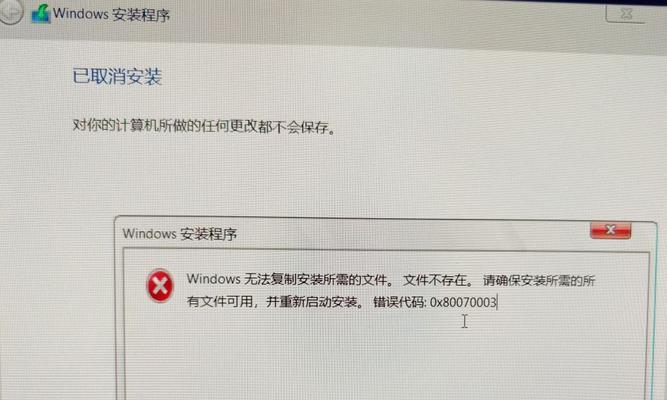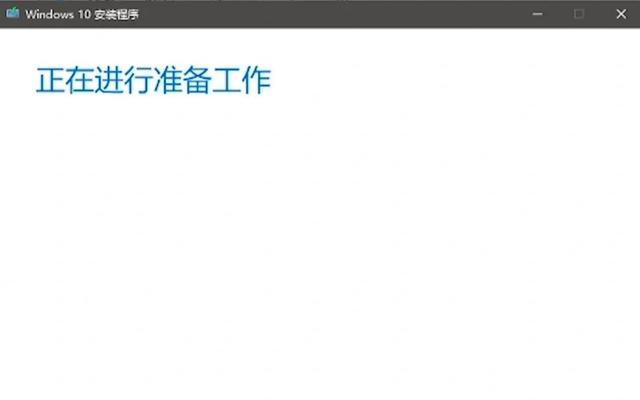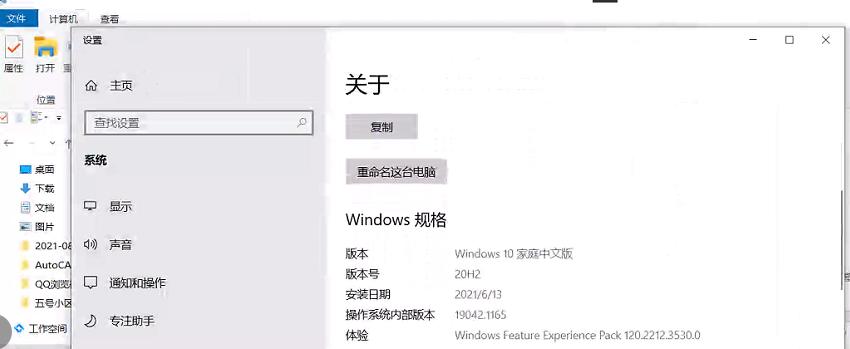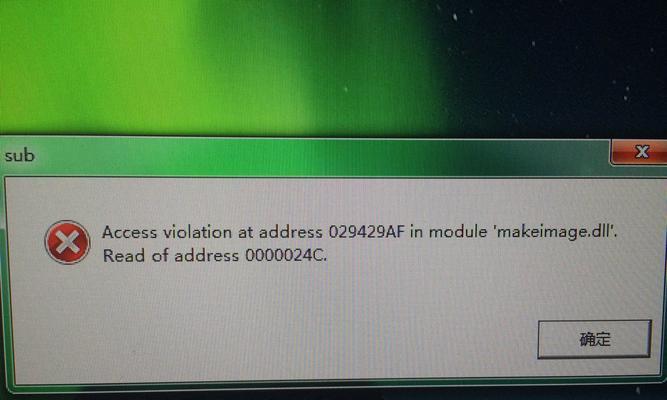在使用电脑上网过程中,我们有时候会遇到一些问题,其中之一就是错误678。错误678通常会导致无法建立网络连接,给我们的上网体验带来了困扰。然而,不必担心,本文将为大家介绍解决电脑上网错误678的方法,帮助您迅速解决这一问题。
1.确认网络线缆连接是否松动或损坏:
检查电脑与路由器或调制解调器之间的网络线缆是否连接紧密,并确保线缆没有损坏或磨损。
2.重启调制解调器和路由器:
尝试将调制解调器和路由器完全关机,等待几分钟后再重新启动。这有时可以解决临时的网络问题。
3.检查电脑网络适配器设置:
打开控制面板,点击“网络和Internet”选项,然后选择“网络和共享中心”。在左侧面板中,点击“更改适配器设置”。确认你的网络适配器是否正常工作。
4.检查IP地址设置:
在“更改适配器设置”中,右键点击你正在使用的网络适配器,选择“属性”。在弹出窗口中选择“Internet协议版本4(TCP/IPv4)”,然后点击“属性”。确保选择“自动获取IP地址”和“自动获取DNS服务器地址”。
5.重置TCP/IP协议:
打开命令提示符窗口(按下Win+R,输入“cmd”并按下回车键),然后输入“netshintipreset”并按下回车键。等待执行完毕后,重新启动电脑。
6.检查防火墙设置:
有时候防火墙设置可能会阻止电脑与网络连接,因此需要检查防火墙的配置,确保允许网络连接。
7.更新网络适配器驱动程序:
访问电脑制造商的官方网站,下载并安装最新的网络适配器驱动程序,以确保你的网络适配器能够正常工作。
8.清除临时文件和缓存:
打开文件资源管理器,找到“C:\Windows\Temp”文件夹,并删除其中的所有文件。然后在浏览器中清除缓存和Cookie。
9.重置InternetExplorer设置:
打开InternetExplorer浏览器,点击菜单栏上的“工具”,选择“Internet选项”,在弹出窗口中点击“高级”选项卡,然后点击“重置”按钮,将IE浏览器设置恢复到默认状态。
10.检查是否有恶意软件感染:
运行杀毒软件或安全扫描软件对电脑进行全面扫描,检查是否有恶意软件感染,这些软件可能会干扰网络连接。
11.确认宽带运营商连接状态:
联系您的宽带运营商,确认他们的网络服务是否正常运行,并询问是否有与错误678相关的问题。
12.重装操作系统:
如果以上方法都无效,你可以考虑重装操作系统。在重装之前,记得备份重要的文件和数据。
13.联系技术支持:
如果您尝试了以上所有方法仍然无法解决错误678,那么建议您联系电脑制造商的技术支持或网络服务提供商的客户支持,寻求专业帮助。
14.考虑更换调制解调器或路由器:
如果错误678问题长期存在且无法解决,可能是调制解调器或路由器本身存在问题,考虑更换新设备。
15.防止错误678的预防措施:
为了避免以后再次遇到错误678,您可以定期更新操作系统和安全软件、保持良好的网络使用习惯以及确保硬件设备和网络连接的正常状态。
在面对电脑上网错误678时,不要慌张。本文提供了一系列解决方法,从检查线缆连接到重装操作系统,希望能够帮助您解决问题并顺畅地上网。记住,如果以上方法都无效,尽快寻求专业帮助,以便更好地解决网络连接问题。